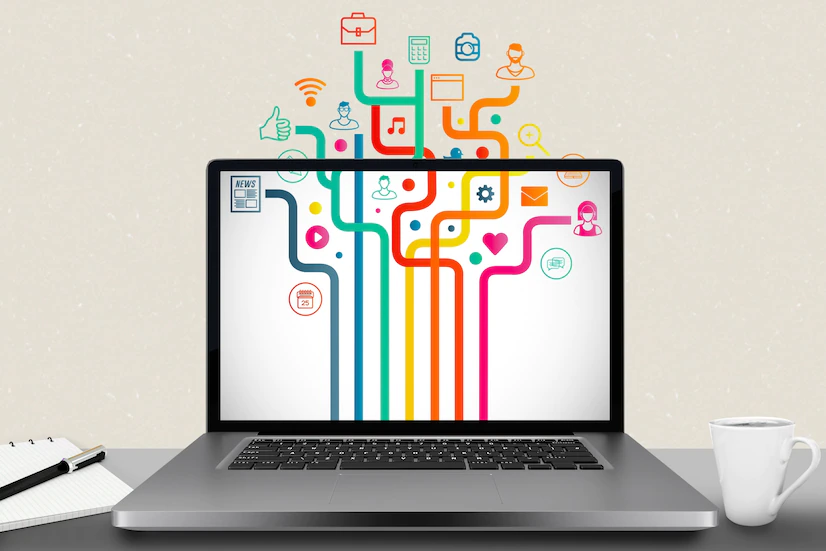Le processus d’installation d’un logiciel ou d’une application dépend de votre système d’exploitation (Windows et macOS), de votre appareil (ordinateur, smartphone ou tablette) et du programme que vous installez. En raison de ces nombreuses combinaisons, nous avons créé les étapes ci-dessous à titre de directive générale.
Conseils généraux
Assurez-vous que votre ordinateur répond à la configuration requise pour le programme, le jeu ou l’utilitaire que vous tentez d’installer.
Le manuel, ou un fichier README, contient généralement des instructions sur la manière d’installer un programme. Vous le trouverez en ligne sur le site Web du logiciel ou dans un fichier texte situé dans le même répertoire que les fichiers d’installation.
Si vous rencontrez des problèmes lors de l’installation d’un logiciel, ou si celle-ci prend beaucoup de temps, fermez ou désactivez tous les autres programmes en cours d’exécution.
Après avoir installé un nouveau programme, s’il vous demande de redémarrer l’ordinateur, faites-le.
Comment installer à partir d’un CD ou d’un DVD
De nombreux logiciels (comme la suite Microsoft Office), jeux et utilitaires disposent d’une fonction AutoPlay. Cette fonction lance automatiquement un écran de configuration du logiciel lorsque le CD ou le DVD est inséré. Si votre programme contient cette fonction, suivez les étapes qui s’affichent après avoir inséré le disque dans l’ordinateur.
Si la fonction AutoPlay est désactivée sur votre ordinateur ou n’est pas disponible sur le disque du logiciel, procédez comme suit.
Ouvrez le Poste de travail.
Dans la fenêtre Poste de travail, ouvrez le lecteur contenant les fichiers d’installation. Par exemple, si les fichiers se trouvent sur le lecteur de CD-ROM, ouvrez le lecteur D : ou la lettre de votre lecteur de CD-ROM.
Dans le lecteur contenant vos fichiers, localisez le fichier exécutable setup (par exemple, « setup.exe ») ou install. Un double-clic sur ce fichier lance le processus d’installation. S’il existe plusieurs fichiers de configuration ou d’installation, localisez le fichier exécutable ou double-cliquez sur chaque fichier de configuration ou d’installation jusqu’à ce que vous trouviez le fichier qui lance l’installation.
Installer un CD sur un ordinateur sans lecteur de disque
De nombreux ordinateurs neufs ne sont plus équipés de lecteurs de disques. Si votre ordinateur ne dispose pas d’un lecteur de disque, essayez de trouver le logiciel en ligne. Les pilotes d’ordinateur, les logiciels pour les périphériques matériels, les jeux et d’autres programmes peuvent être téléchargés et installés à partir d’un téléchargement. Si vous disposez de la clé de produit, l’endroit où vous obtenez le programme n’a pas d’importance.
Si le programme n’est pas disponible en téléchargement, copiez tout le contenu du CD ou du DVD sur un autre lecteur d’un autre ordinateur. Par exemple, vous pouvez copier le contenu du disque sur un lecteur flash USB, puis installer le programme à partir de ce lecteur.
Comment installer à partir d’un téléchargement
Téléchargez le programme depuis le site Web qui le fournit.
Ouvrez le dossier de téléchargement.
Si le fichier que vous avez téléchargé est exécutable, double-cliquez sur l’icône du fichier pour lancer le processus d’installation. Si le fichier téléchargé est compressé (par exemple, .zip), vous devez extraire le contenu du fichier avant de commencer l’installation. Heureusement, cette fonction est intégrée à la plupart des versions de Windows.
Une fois les fichiers extraits, double-cliquez sur le fichier de configuration ou d’installation pour installer le programme.
Comment installer à partir d’une clé USB
Ouvrez l’Explorateur Windows ou le Poste de travail et trouvez le lecteur USB qui est souvent la dernière lettre de lecteur.
Une fois le lecteur ouvert, trouvez le fichier d’installation ou exécutable et double-cliquez sur l’icône du fichier pour lancer le processus d’installation.
Installation à partir de MS-DOS ou de la ligne de commande Windows
Les utilisateurs qui installent un programme à partir de Microsoft DOS doivent avoir une connaissance de base des commandes MS-DOS. Si vous n’êtes pas familier avec l’une des commandes énumérées ci-dessous, cliquez sur le lien pour obtenir des informations supplémentaires sur cette commande spécifique.
Avant d’installer un programme MS-DOS, vous devez passer au lecteur ou au répertoire contenant les fichiers d’installation. Si vous installez un programme à partir d’un CD ou d’une disquette, passez à ce lecteur. Si les fichiers d’installation se trouvent dans un autre répertoire, utilisez la commande dir pour lister les répertoires et la commande cd pour changer de répertoire.
Une fois que vous êtes dans le répertoire ou le lecteur contenant les fichiers d’installation, exécutez le fichier d’installation exécutable. Souvent, vous pouvez le faire en tapant setup ou install à l’invite pour lancer l’installation. Si ces deux commandes donnent un message d’erreur indiquant une mauvaise commande ou un mauvais nom de fichier, tapez dir *.exe ou dir *.com ou dir *.bat. Ces commandes répertorient tous les fichiers exécutables trouvés dans le répertoire ou le lecteur. Si des fichiers sont répertoriés, exécutez-les pour lancer l’installation ou la configuration du programme. Si aucun fichier n’est répertorié après avoir tapé les trois commandes ci-dessus, cela signifie que vous vous trouvez dans le mauvais répertoire ou la mauvaise lettre de lecteur pour ce programme.
Comment installer sur un Mac
Les ordinateurs modernes d’Apple, comme l’iMac et le MacBook, n’ont pas de lecteur de CD-ROM ou de DVD. Par conséquent, la section suivante vous montre comment effectuer une installation à partir d’un téléchargement.
Comment installer à partir d’un téléchargement
Cliquez sur l’icône du Finder dans le Dock, en bas de l’écran.
Dans la partie gauche de la fenêtre qui s’affiche, sous la section Favoris, cliquez sur le sélecteur Downloads in macOS. sélecteur.
Localisez le programme que vous souhaitez installer et double-cliquez dessus.
Suivez les instructions guidées pour installer le programme.
Une fois le programme installé, faites-le glisser vers le dossier Applications et supprimez le fichier d’installation (dans ce cas, FileZilla_3.49_macosx-x86.app.tar.bz2).
Cliquez sur le sélecteur Applications pour voir le programme que vous avez installé.